一.创建图片虚拟目录
在上传图片之前,先要设置虚拟目录(以IDEA为例)
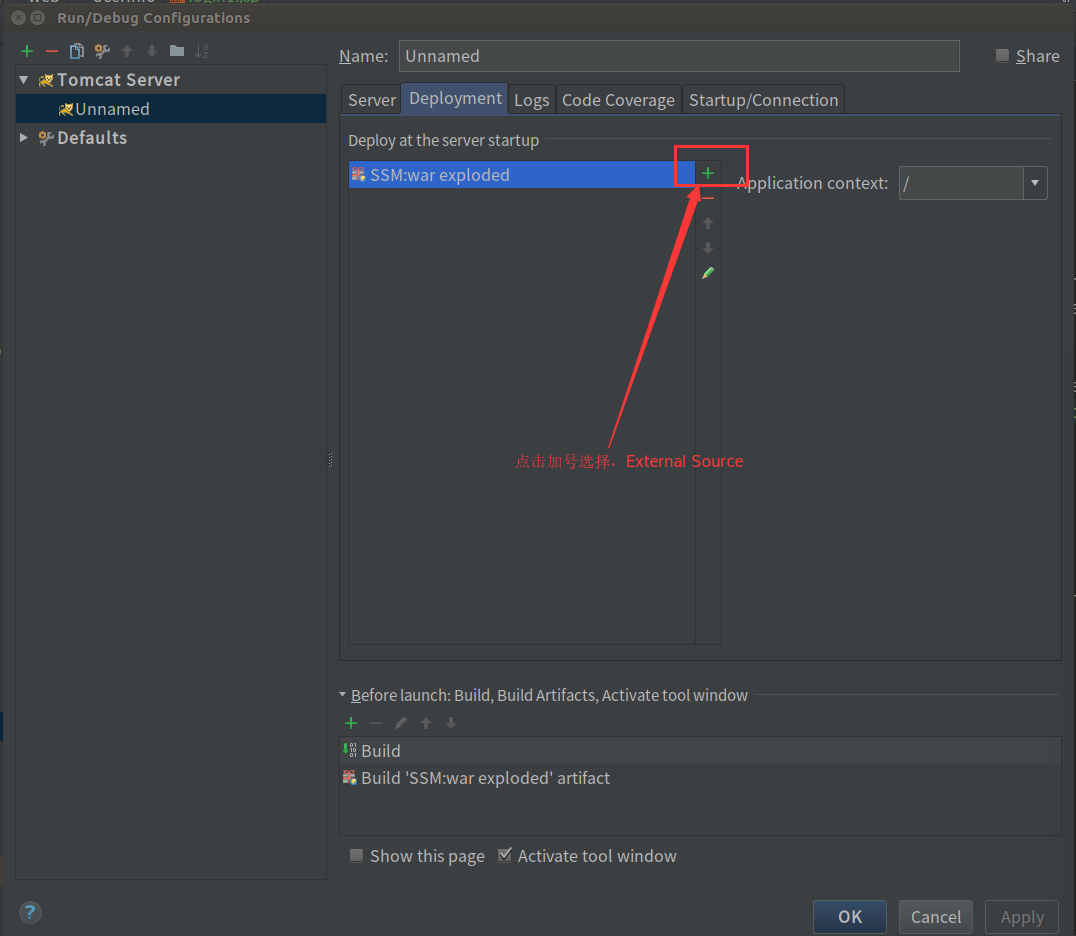
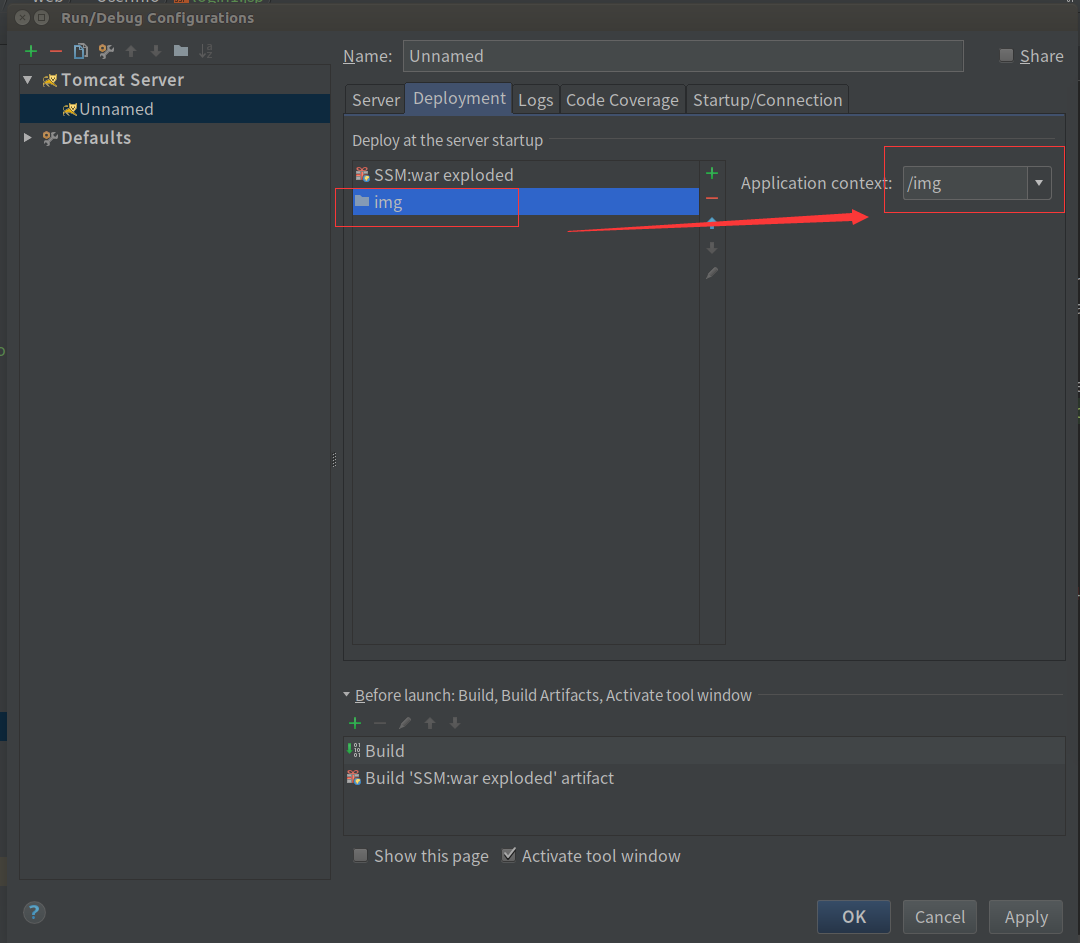
添加img图片在img文件夹内
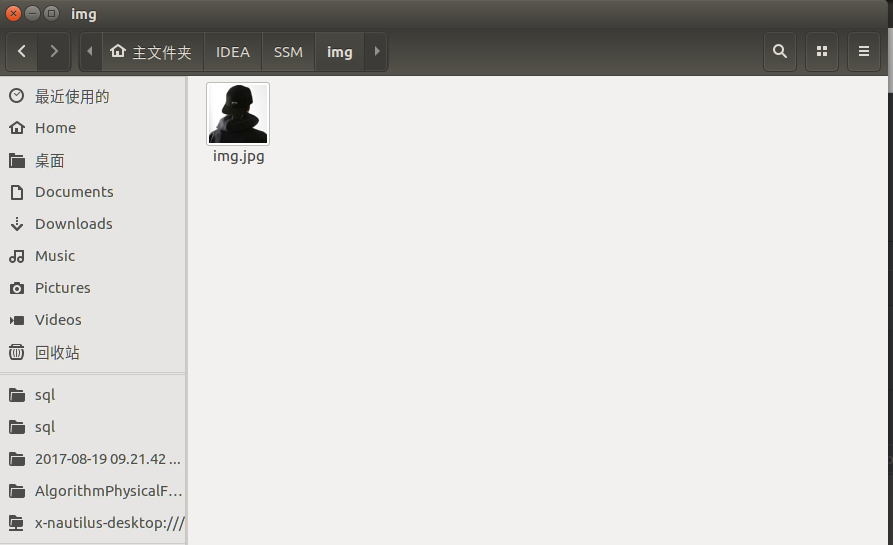
测试访问:http://localhost:8080/img/img.jpg
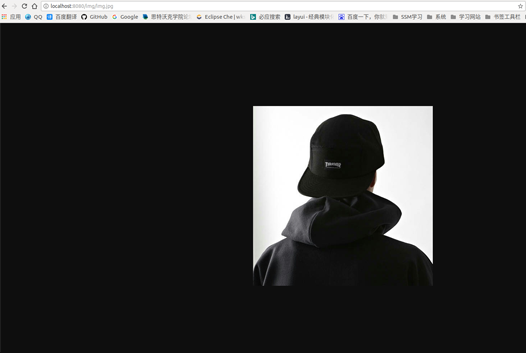
二.SpringMVC上传头像
1.SpringMVC对多部件类型的解析
上传图片SpringMVC.xml配置
在页面form中提交enctype="multipart/form-data"的数据时,需要springmvc对multipart类型的数据进行解析。在springmvc.xml中配置multipart类型解析器。
<!--文件上传-->
<bean id ="multipartResolver" class="org.springframework.web.multipart.commons.CommonsMultipartResolver">
<property name="maxUploadSize">
<value>5242880</value>
</property>
</bean>
2.添加依赖
<!-- 文件上传 --> <dependency> <groupId>commons-fileupload</groupId> <artifactId>commons-fileupload</artifactId> <version>1.3.1</version> </dependency>
3. 在Login1.jsp页面form中提交enctype="multipart/form-data"的数据
<form action="/userController/insertUser" method="post" enctype="multipart/form-data">
<input type="text" required="required" placeholder="用户名" name="userName">
<input type="password" required="required" placeholder="密码" name="passWord">
<input type="file" name = "imgFile">
<div id="bt">
<input class="but" type="submit" value="注册">
<a href="register.jsp" rel="external nofollow" ><input class="but" type="button" value="返回登录"></a>
</div>
</form>
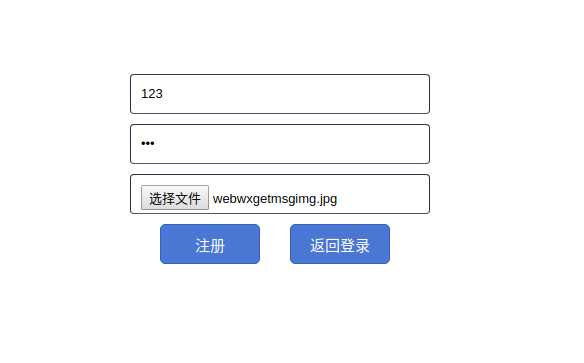
4.处理请求UserController.java
@RequestMapping("insertUser")
public String insertUser (HttpServletRequest request, User user, MultipartFile imgFile) throws IOException {
//获取文件原始名称
String originalFilename = imgFile.getOriginalFilename();
//上传图片
if(imgFile!=null && originalFilename!=null && originalFilename.length()>0){
//存储图片的物理路径
String pic_path = "/home/ubuntu/IDEA/SSM/img/";
//新的图片名称
String newFileName = UUID.randomUUID() + originalFilename.substring(originalFilename.lastIndexOf("."));
//新图片
File newFile = new File(pic_path+newFileName);
//将内存中的数据写入磁盘
imgFile.transferTo(newFile);
userService.insertUser(user,newFileName);
HttpSession session = request.getSession();
session.setAttribute("imgUrl", newFileName);
}
return "item/success";
}
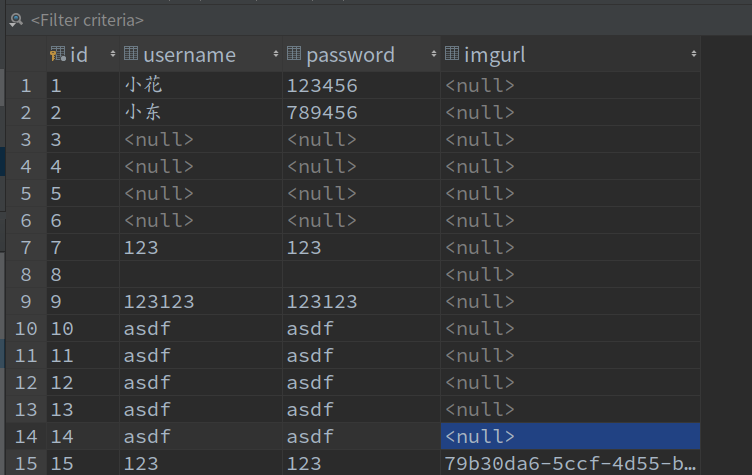
上传成功
成功跳转页面success.jsp
<%@ page contentType="text/html;charset=UTF-8" language="java" %>
<html>
<head>
<title>成功</title>
</head>
<body>
<h2>成功页面</h2>
<img
src="http://localhost:8080/img/<%=session.getAttribute("imgUrl")%>">
</body>
</html>
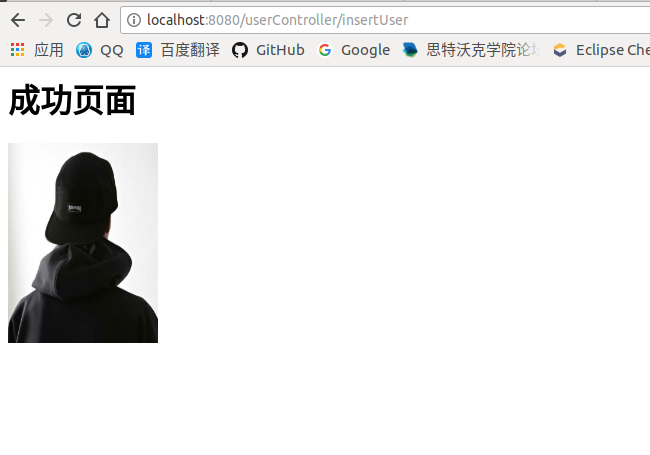
以上就是本文的全部内容,希望对大家的学习有所帮助,也希望大家多多支持亿速云。
免责声明:本站发布的内容(图片、视频和文字)以原创、转载和分享为主,文章观点不代表本网站立场,如果涉及侵权请联系站长邮箱:is@yisu.com进行举报,并提供相关证据,一经查实,将立刻删除涉嫌侵权内容。